- Opera on ülimalt usaldusväärne kroomiumipõhine veebibrauser, mille populaarsus on tõusuteel.
- Ainult õiglane on olla vihane, kui Opera installimine nurjus. Õnneks on meil suurepärane näpunäide Operale allalaadimise probleemide lahendamiseks.
- Kõigepealt kõigepealt: kasutage ainult usaldusväärset ja ametlikku allikat, et vältida Opera Windows 10 vigade installimist.
- Ja lõpetuseks Opera brauseri mitte arvutisse allalaadimisega tegelemiseks minge lihtsalt Opera võrguühenduseta installerile.
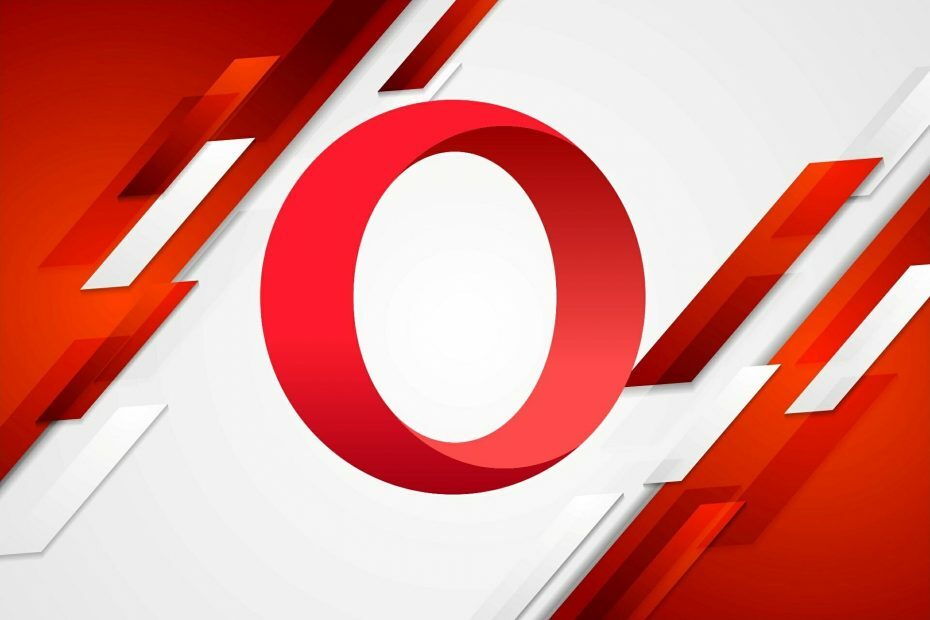
See tarkvara parandab levinumad arvutivead, kaitseb teid failide kadumise, pahavara, riistvara tõrke eest ja optimeerib teie arvutit maksimaalse jõudluse saavutamiseks. Parandage arvutiprobleemid ja eemaldage viirused nüüd kolme lihtsa sammuga:
- Laadige alla Restoro arvuti parandamise tööriist mis on varustatud patenteeritud tehnoloogiatega (saadaval patent siin).
- Klõpsake nuppu Käivitage skannimine leida Windowsi probleeme, mis võivad põhjustada arvutiga probleeme.
- Klõpsake nuppu Parandage kõik arvuti turvalisust ja jõudlust mõjutavate probleemide lahendamiseks
- Restoro on alla laadinud 0 lugejaid sel kuul.
Paljud kasutajad kurtsid, et Opera installimine nurjus ilma ilmsete põhjusteta. Nüüd pole see viga haruldane ja see võib ilmneda brauseri värskendamisel või installimisel Windows 10 arvutisse.
Mõnel juhul on Ooper installer viibib umbes 20 minutit, mis viib Opera allalaadimiseni. Niisiis, midagi ei juhtu kunagi. Muudel juhtudel on kasutajad teatanud, et pärast installeri käivitamist ja oodates selle laadimist hea aja jooksul, saavad nad selle vea.
Paljud kasutajad on teatanud, et võitlevad just selle probleemiga, ja kuigi arendajad on Opera ei avaldanud ametlikku parandust, uurime mõningaid võimalikke lahendusi, kuidas Opera ei installi Windows 10.
Nagu selgub, võib kahjustatud häälestusfail põhjustada Opera brauseri allalaadimisprobleeme. Niisiis on kiireim viis selle parandamiseks saada Opera võrguühenduseta installiprogramm ja kasutada seda selle asemel.
Võrguühenduseta installiprogramm ei kasuta failide allalaadimiseks Interneti-ühendust, seega peaksite saama brauseri probleemideta installida.
Kuidas parandada, et Opera ei installi?
Installige Opera võrguühenduseta installiprogrammi kaudu
Nagu iga teine tarkvara, tuleks ka Opera installida usaldusväärsetest allikatest, kus teile antakse otse Opera ametlikul veebisaidil allalaadimislink.
Kolmanda osapoole veebisaidil hostitud Opera seadistuspakettide allalaadimine ja installimine pole soovitatav.

Ooper
Teie usaldusväärne brauser saab pärineda ainult usaldusväärselt saidilt - mõelge nüüd veeb ümber!
Mõnel kasutajal on õnnestunud Opera'st mööda hiilida, installides vea, hankides ametliku Opera võrguühenduseta installiprogrammi ja järgides ekraanil kuvatavaid juhiseid nagu teete seda tavaliselt.
- Laadige alla Opera installer
- Valige, kuhu soovite Opera Installeri alla laadida, seejärel klõpsake nuppu Salvesta.
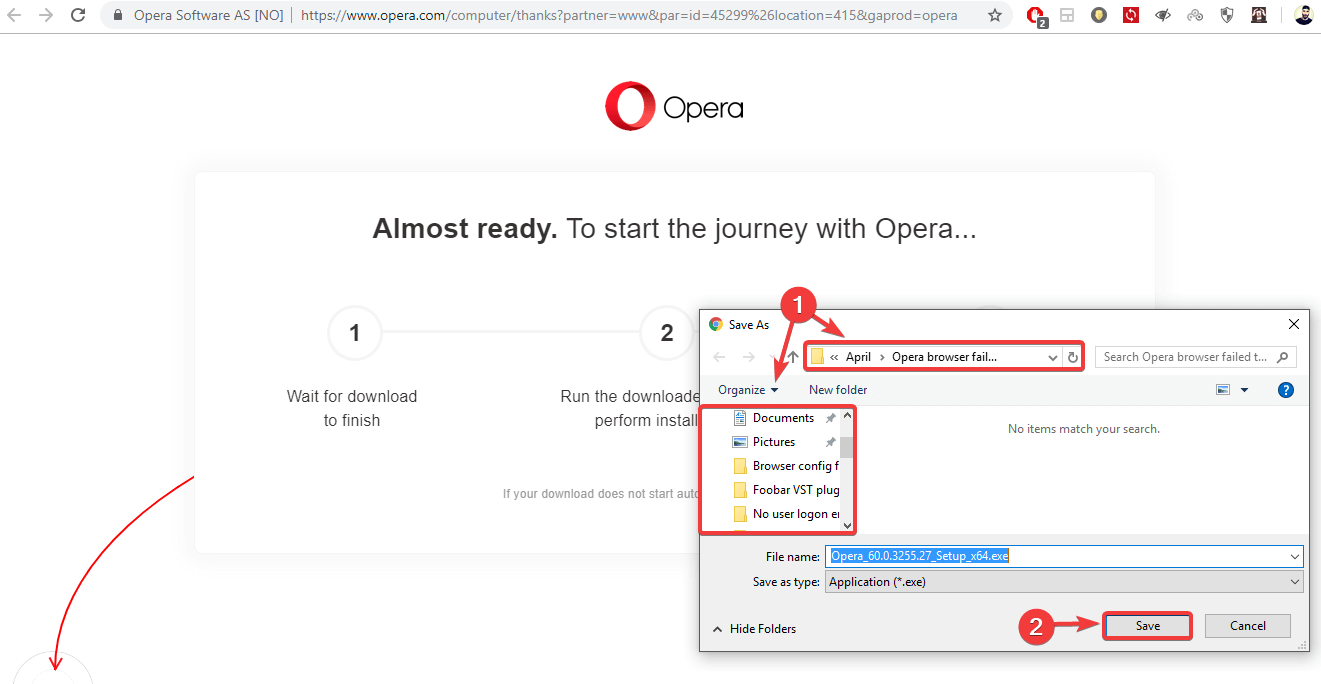
- Pärast allalaadimise lõppu klõpsake selle käivitamiseks käivitataval failil.
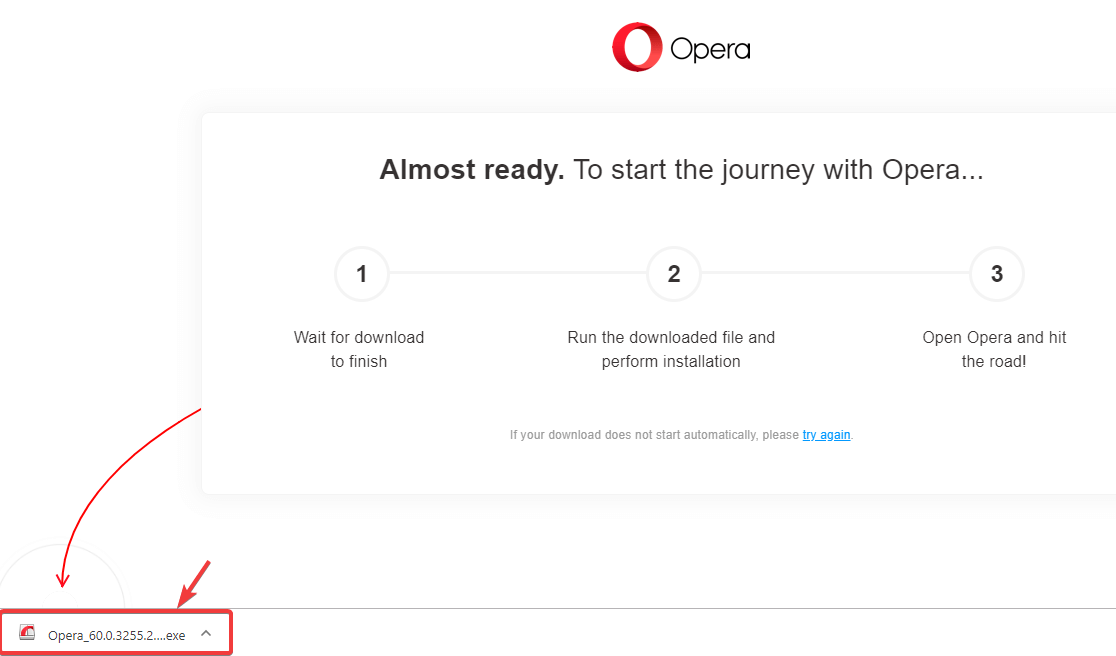
- See avab installeri. Kui soovite oma arvutis Opera installimist kohandada, võite klõpsata nuppu Valikud.
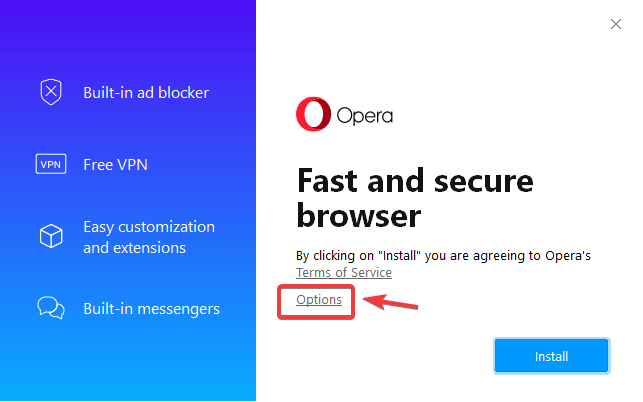
- Siin saate muuta keelt, installimiskohta ja ka oma brauseri vaikesätteid. Klõpsake lihtsalt nuppu Installige protsessi alustamiseks.
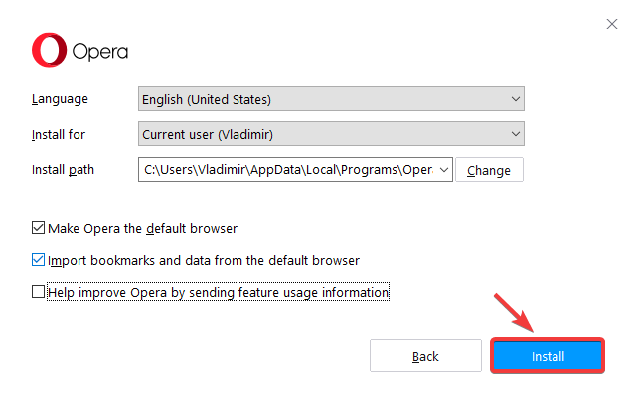
- Nüüd algab installiprotsess. Kui see on lõpule jõudnud, saate ilma probleemideta käivitada Opera ja alustada Interneti sirvimist.
Selles artiklis uurisime Opera kiire allalaadimise probleemi lahendamist. Selle meetodi abil saate selle probleemi hõlpsasti lahendada.
Veelgi enam, saate Opera GX-i allalaadimisprobleemide lahendamiseks kasutada neid samu samme. Seega, kui Opera GX-i installimine ebaõnnestus, saate ikkagi kasutada võrguühenduseta installiprogrammi.
 Kas teil on endiselt probleeme?Parandage need selle tööriistaga:
Kas teil on endiselt probleeme?Parandage need selle tööriistaga:
- Laadige see arvuti parandamise tööriist alla hinnatud suurepäraselt saidil TrustPilot.com (allalaadimine algab sellel lehel).
- Klõpsake nuppu Käivitage skannimine leida Windowsi probleeme, mis võivad põhjustada arvutiga probleeme.
- Klõpsake nuppu Parandage kõik lahendada patenteeritud tehnoloogiatega seotud probleemid (Eksklusiivne allahindlus meie lugejatele).
Restoro on alla laadinud 0 lugejaid sel kuul.


